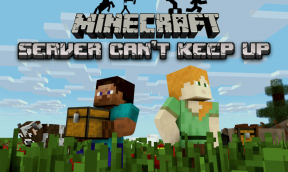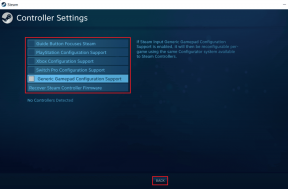9 најбољих начина да поправите Аппле подцасте који се не преузимају
Мисцелланеа / / November 29, 2021
Да ли наилазите на проблеме са преузимањем током коришћења Аппле подкасти на иПхоне-у? Понекад додиром те иконе за преузимање поред епизоде можда неће бити ништа. Или, ваша подешавања преузимања можда неће кренути како се очекује.

Мање грешке и кварови, недовољне дозволе и оштећена мрежна подешавања су најчешћи разлози који могу спречити Аппле Подцастс да преузму ваше подцасте локално на ваш иПхоне.
У наставку ћете пронаћи девет савета за решавање проблема који би требало да подстакну Аппле Подцастс да поново почну правилно да преузимају ваше епизоде.
Такође на Гуидинг Тецх
1. Принудно затворите и поново отворите апликацију за подкасте
Привремени кварови у апликацији Подцастс могу је спречити да преузме подцасте на ваш иПхоне. Искључите то тако што ћете насилно затворити и поново отворити апликацију.
Почните тако што ћете отворити преклопник апликација на вашем иПхоне-у. Ако ваш иПхоне подржава Фаце ИД, једноставно превуците прстом нагоре од дна екрана и паузирајте на тренутак да бисте га приказали. Ако не, двапут притисните дугме Почетна.

Затим изаберите картицу апликације Подцастс и превуците је нагоре да бисте је принудно затворили. Сачекајте тренутак и поново отворите апликацију.
2. Дозволи мобилне податке
Ако не можете да преузмете ниједан подкаст док нисте повезани на Ви-Фи, онда морате потврдити да апликација Подцастс има дозволе потребне за коришћење мобилних података.

Идите на Подешавања > Подкасти и уверите се да је прекидач поред Целлулар Дата укључен. Поред тога, морате да се уверите да је прекидач поред Блокирај преузимања преко мобилне мреже онемогућен.
3. Проверите статус Аппле система
Апликација Подцастс такође може наићи на проблеме са преузимањем ако постоје проблеми на страни сервера. Можете проверити да ли је то случај тако што ћете отићи до Аппле-а Статус система страна.

Ако видите било какве проблеме наведене поред више услуга као што су Аппле ИД, Аппле Мусиц или Апп Сторе (не постоји посебан списак за апликацију Подцастс), сачекајте неко време док Аппле не врати ствари онлајн.
4. Поново покрените иПхоне
Поновно покретање иПхоне-а је уобичајена метода за решавање проблема која може помоћи у решавању привремених проблема са вашим иПхоне-ом уопште.
Ако ваш иПхоне користи Фаце ИД, притисните и држите дугме за смањивање јачине звука и бочно дугме неколико секунди. Затим превуците прстом удесно да бисте искључили уређај. Притисните и држите бочно дугме поново да бисте га поново покренули.

Ако ваш иПхоне користи Тоуцх ИД, само држите бочно дугме и превуците прстом удесно да бисте искључили уређај. Притисните и држите бочно дугме поново да бисте га поново покренули.
5. Управљајте подешавањима преузимања
Ако наиђете на проблеме са аутоматским преузимањем епизода, посебно морате да потврдите да су подешавања преузимања апликације Подцастс правилно подешена. Започните отварањем апликације Подешавања. Затим додирните Подцастс и померите се надоле до одељка са називом Преузимања епизода.
Додирните Освежи сваки и подесите одговарајући временски оквир за аутоматско преузимање. Затим додирните Преузми епизоде и изаберите између опција Само ново и Све нерепродуковане.

Такође можете да управљате подешавањима аутоматског преузимања за сваку емисију на коју сте претплаћени. Изаберите емисију из одељка Библиотека апликације Подцастс, додирните икону са три тачке на врху екрана, додирните Подешавања и додирните Преузми епизоде. Затим подесите подешавања по свом укусу.
Такође на Гуидинг Тецх
6. Промените Ви-Фи ДНС сервере
Покушајте да промените подразумеване ДНС сервере за вашу активну Ви-Фи везу. Обично подешавање ОпенДНС-а — што је изузетно популарна ДНС услуга — може помоћи у решавању проблема са повезивањем који спречавају да апликација Подцастс ради исправно.
Идите у апликацију Подешавања, додирните Ви-Фи, додирните икону у облику слова и поред активне Ви-Фи везе и додирните Конфигуриши ДНС. Затим унесите следеће ДНС сервере у слотове испод и додирните Сачувај.
208.67.222.222
208.67.220.220

7. Дозволи освежавање апликације у позадини
Ако апликација Подцастс има потешкоћа да изврши преузимања у позадини, потврдите да има дозволе неопходне за коришћење функције за освежавање апликације у позадини на иПхоне-у. Да бисте то урадили, идите на Подешавања > Подкасти и уверите се да је укључен прекидач поред Освежавање апликације у позадини.

8. Скините/поновно инсталирајте апликацију
Ако и даље имате проблема са преузимањем са апликацијом Подцастс, покушајте истовар и поновно инсталирање то. Идите на Подешавања > Опште > иПхоне складиште > Подкасти. Затим додирните Оффлоад Апп.

На крају, идите на почетни екран и додирните икону апликације Подцастс да бисте је поново преузели на свој иПхоне.
9. Ресетујте мрежна подешавања
Требало би да размислите о ресетовању мрежних подешавања на вашем иПхоне-у ако и даље имате сталне проблеме са преузимањем апликације Подцастс. Нећете изгубити никакве податке, али ћете морати да подесите своје Ви-Фи везе од нуле.

Да бисте ресетовали подешавања мреже, идите на Подешавања > Опште > Ресетуј и додирните Ресетуј мрежна подешавања.
Такође на Гуидинг Тецх
Почните да преузимате своје подкасте
Надамо се да су вам горе наведене исправке помогле да решите проблеме са преузимањем са Аппле подцастима на вашем иПхоне-у. Ако имате било какве друге исправке или предлоге на уму, оставите коментар и обавестите нас.
Следеће: Желите да испробате апликацију богату функцијама за слушање подцаста? Погледајте ових пет одличних алтернатива Поцкет Подцастс за иПхоне и Андроид телефоне.